¿Te suena esta historia? Empezaste tu blog o tu web con toda la ilusión del mundo en WordPress.com. Era fácil, era gratis y funcionaba. Pero el tiempo ha pasado, tu proyecto ha crecido y ahora sientes que las paredes se te echan encima.
Esa sensación de querer instalar un plugin increíble que acabas de descubrir y no poder. De enamorarte de una plantilla espectacular y darte cuenta de que no es compatible. O de querer monetizar tu trabajo de verdad y toparte con un montón de restricciones. Si estás asintiendo mientras lees esto, que sepas una cosa: no es un problema, ¡es una noticia fantástica!
Significa que tu proyecto ha madurado y está pidiendo a gritos más espacio para crecer. La migración de WordPress.com a WordPress.org no es un «marrón técnico», es una declaración de intenciones. Es el paso que das para tomar el control absoluto y decir: «esta es mi casa digital y aquí mando yo».
«Espera, ¿no son lo mismo?». ¡Gran pregunta!
Piénsalo así:
- WordPress.com es como un piso de alquiler amueblado. Es fácil empezar, el casero (Automattic) se encarga del mantenimiento, pero tienes que seguir sus normas y no puedes tirar tabiques ni cambiar la instalación eléctrica.
- WordPress.org es el software gratuito que te permite construir tu propia casa en tu propio terreno (tu hosting). Tienes control TOTAL. Puedes pintar las paredes del color que quieras, instalar la cocina de tus sueños y añadir las habitaciones (plugins) que necesites.
En esta guía, vamos a desmontar ese proceso que parece tan intimidante. Te cogeré de la mano y lo convertiremos en una serie de pasos sencillos y claros. ¡Verás como es más fácil de lo que imaginas!

Antes de empezar: Lo que necesitas para tu nuevo hogar digital
Antes de hacer las maletas, tenemos que asegurarnos de que tenemos las llaves de nuestra nueva casa. Solo necesitas dos cosas:
- Tu propio dominio: Es tu dirección en Internet (ej:
minombredeblog.com). Si ya tenías un dominio personalizado en WordPress.com, ¡genial! Luego te explico cómo apuntarlo a tu nuevo sitio. Si no, es el momento perfecto para hacerte con uno. Transmite profesionalidad y te pertenece al 100%. - Un buen hosting (alojamiento web): Si el dominio es la dirección, el hosting es el «terreno» sobre el que construyes tu casa. Es un servicio que alquilas para almacenar todos los archivos, imágenes y bases de datos de tu web.
Mi consejo: no escatimes aquí. Un buen hosting te dará velocidad, seguridad y, lo más importante, un equipo de soporte que te salvará la vida cuando tengas dudas. Busca uno que ofrezca instalación de WordPress en 1-clic.
La migración paso a paso: ¡Vamos al lío!
Respira hondo, ponte una taza de tu bebida favorita y prepárate. Verás qué bien se siente ir tachando pasos de la lista.
Paso 1: Exporta todo tu contenido desde WordPress.com
Lo primero es empaquetar todo lo que ya tienes. WordPress.com nos lo pone fácil.
- Inicia sesión en tu panel de WordPress.com.
- En el menú de la izquierda, ve a
Herramientas→Exportar. - Verás varias opciones. No te compliques, selecciona la que dice «Todo el contenido».
- Pulsa en el botón «Descargar el archivo de exportación».WordPress creará un archivo .XML para que lo guardes en tu ordenador. Este es tu tesoro, ¡guárdalo bien!
Paso 2: Instala WordPress (.org) en tu nuevo hosting
¡Bienvenida al mundo del control! Ahora que tienes tu hosting, toca instalar el software de WordPress.org.
Suena complicado, pero la mayoría de los proveedores de alojamiento web de calidad lo han convertido en un juego de niños.
Busca en el panel de control de tu hosting (normalmente llamado cPanel o Plesk) una sección de «Aplicaciones» o «Instaladores automáticos» como Softaculous.
Encuentra el icono de WordPress, haz clic, rellena unos pocos campos (nombre del sitio, usuario, contraseña) y ¡arreando!
En menos de cinco minutos tendrás un WordPress limpio y reluciente esperando tu contenido.
Paso 3: Prepara tu nuevo WordPress para la mudanza
Antes de traer los «muebles» (tu contenido), vamos a asegurarnos de que la «casa» (tu nuevo WordPress) está perfectamente configurada para recibirlos. Este paso es fundamental y nunca debes saltártelo.
Ajustes generales que no debes olvidar
Ve a Ajustes > Generales en el panel de tu nuevo WordPress. Revisa tres cosas:
- Título del sitio: El nombre de tu web.
- Descripción corta: El eslogan o la frase que define tu proyecto.
- Zona horaria: ¡Muy importante! Asegúrate de que esté configurada tu zona horaria correcta (por ejemplo,
MadridoUTC+2). Esto garantiza que las fechas y horas de tus entradas importadas se muestren correctamente y no con una fecha extraña.
¡Hazlo ahora! El paso más importante para tu SEO
Tenemos que hacer que las direcciones de tus nuevas entradas en WordPress sean idénticas a las que tenías en WordPress.com para no confundir a Google ni a tus visitantes. Es crucial hacerlo antes de importar el contenido.
- En tu nuevo WordPress, ve a
Ajustes > Enlaces permanentes. - Elige la opción «Día y nombre». La estructura debería verse así:
https://tu-dominio.com/2025/06/29/pagina-ejemplo/. - Guarda los cambios. ¡Listo! Ya tienes la estructura de URLs preparada para una transición perfecta.
Apunte importante: ¿Por qué no usamos la estructura «Nombre de la entrada»?
Si ya tienes experiencia con WordPress, seguramente te preguntes por qué no usamos la estructura /%postname%/ («Nombre de la entrada»), que suele ser la más recomendada para el SEO en sitios nuevos. ¡Es una pregunta excelente!
En una web que empieza de cero, esa es la estructura ideal. Pero en una migración, nuestra prioridad número uno es la compatibilidad total. Las URLs en WordPress.com suelen incluir la fecha. Si eliges una estructura diferente ahora, todos los enlaces antiguos que apuntan a tu web se romperán (dando un Error 404), lo que sería catastrófico para tu SEO.
Por eso, mantenemos la estructura original para asegurar una transición sin fisuras. Más adelante, cuando todo esté asentado, podrías plantearte cambiarla con redirecciones adicionales, pero eso ya es otra historia.
Paso 4: Importa tu contenido base en tu nuevo WordPress
Ahora sí, es hora de desempaquetar las cajas en tu nueva casa ya preparada.
- Inicia sesión en el panel de administración de tu nuevo WordPress.
- En el menú de la izquierda, ve a
Herramientas→Importar. - En la parte inferior de la lista, verás «WordPress». Haz clic en «Instalar ahora».
- Una vez instalado, el enlace cambiará a «Ejecutar importador». Púlsalo.
- Sube el archivo
.xmlque descargaste en el primer paso. - En la siguiente pantalla te pedirá que asignes los autores. ¡No te olvides de marcar la casilla «Descargar e importar archivos adjuntos»!
Paso 5: El recurso PRO para asegurar que tus imágenes se muden contigo
El importador de WordPress es bueno, pero a veces se deja alguna imagen por el camino. Para asegurarnos de que todas tus fotos se transfieren correctamente a tu nuevo hosting, vamos a usar un pequeño ayudante.
- En tu nuevo WordPress, ve a
Plugins>Añadir nuevo. - Busca, instala y activa el plugin gratuito «Auto Upload Images».
- Ahora, ve a
Entradas>Todas las entradas. - Arriba, en «Opciones de pantalla», aumenta el número de elementos por página (a 100, por ejemplo) para trabajar más rápido.
- Selecciona todas tus entradas marcando la casilla superior.
- En el desplegable de «Acciones en lote», elige «Editar» y pulsa «Aplicar».
- No necesitas cambiar nada en la pantalla que aparece. Simplemente haz clic en el botón azul de «Actualizar».
Este proceso fuerza a WordPress a «re-guardar» todas las entradas. Al hacerlo, el plugin se activa, busca las imágenes que aún están en WordPress.com, las descarga a tu biblioteca de medios y actualiza las URLs automáticamente. ¡Magia!
Paso 6: Redirige el tráfico para no perder ni una visita
Este es el momento más importante. Tienes que dejar una nota en tu antigua dirección para que todo el mundo sepa dónde encontrarte ahora. El método depende de tu punto de partida.
Caso A: Ya tenías un dominio propio en WordPress.com (ej: misitio.com)
¡Estás en el mejor escenario! El proceso es sencillo. Solo tienes que decirle a tu dominio que ahora «vive» en otro sitio.
- Ve al panel de control de la empresa donde compraste tu dominio (GoDaddy, Namecheap, etc.).
- Busca la sección de gestión de DNS o Nameservers.
- Tu proveedor de hosting te habrá dado sus propios Nameservers (normalmente dos, con un formato como
ns1.proveedordehosting.comyns2.proveedordehosting.com). - Sustituye los Nameservers de WordPress.com por los de tu nuevo hosting y guarda los cambios. El cambio puede tardar unas horas en propagarse, pero una vez hecho, ¡tu dominio apuntará a tu nueva web sin perder SEO!
Caso B: Usabas la dirección gratuita (ej: misitio.wordpress.com)
Este escenario requiere una pequeña inversión, pero es absolutamente necesaria para salvar tu posicionamiento y no frustrar a tus visitantes.
La única forma oficial y efectiva de hacerlo es contratando la mejora de pago «Site Redirect» que ofrece el propio WordPress.com.
- En el escritorio de tu antiguo sitio de WordPress.com, ve a
Mejoras→Dominios. - Busca tu dirección
.wordpress.comy haz clic en ella. - Verás una opción para «Redirigir». Sigue los pasos para contratar el servicio (suele costar unos 13€ al año) e introduce tu nuevo dominio como destino.
Paso 7: El checklist final
¡Ya casi estamos!
- Date una vuelta por tu nueva web. Navega por tus entradas, páginas, y comprueba que las imágenes cargan bien y los enlaces internos funcionan.
- ¡Bienvenida, libertad! Ahora es el momento de hacer lo que no podías antes. Ve a
Plugins>Añadir nuevoe instala tus primeros plugins esenciales: uno de SEO (como SEOPress o Rank Math), uno de caché para la velocidad (como LiteSpeed Cache o WP Rocket) y uno de seguridad (como Wordfence).
Preguntas frecuentes después de la mudanza
- ¿Qué pasa con mis seguidores de WordPress.com? ¡No los pierdes! Instala el plugin Jetpack en tu nuevo sitio y conéctalo con tu cuenta de WordPress.com. Tiene una herramienta para migrar a tus suscriptores.
- ¿Y los «Me gusta»? Esta es una de las pocas cosas que se quedan por el camino. La función de «Me gusta» es específica del ecosistema de WordPress.com. Es un pequeño peaje a pagar por una libertad inmensa.
¡Felicidades! Ya tienes las llaves de tu casa digital
¡Lo has conseguido! Has completado la migración. Puede que haya sido un pequeño desafío, pero ahora tienes en tus manos una plataforma sin límites.
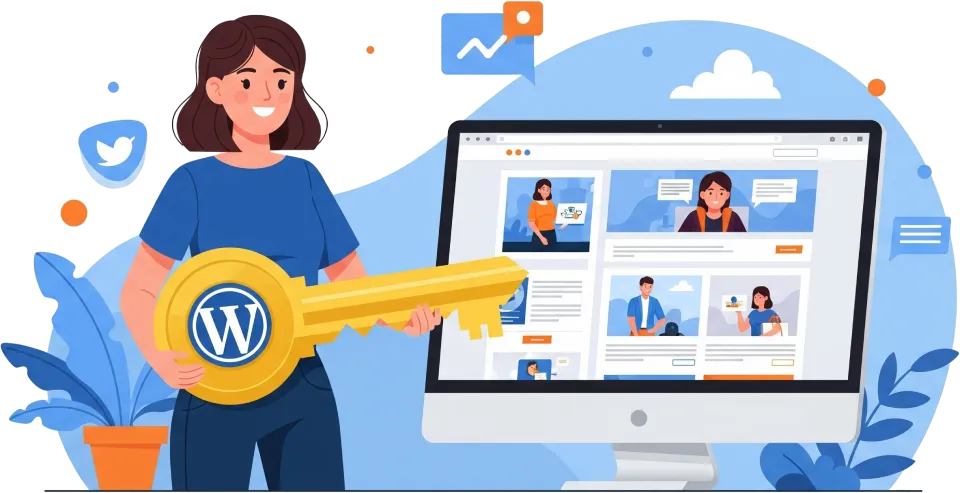
Puedes instalar lo que quieras, diseñar como se te antoje y hacer crecer tu proyecto hasta el infinito. Tienes control total sobre tu contenido.
ASímismo, recuerda que la base de todo es un hosting de calidad. Piensa en él como los cimientos de tu nueva casa: un buen hosting hará que tu web sea más rápida, más segura y esté mejor preparada para crecer.
Dicho esto, el universo WordPress es enorme. Si durante tu migración te surge una duda específica o quieres explorar otras opciones, no te cortes y contacta conmigo o déjame un comentario. ¡Estaré encantado de ayudarte con tu caso particular!

Muy completo, muy necesario. Excelente, como siempre! alfabetización digital es una necesidad